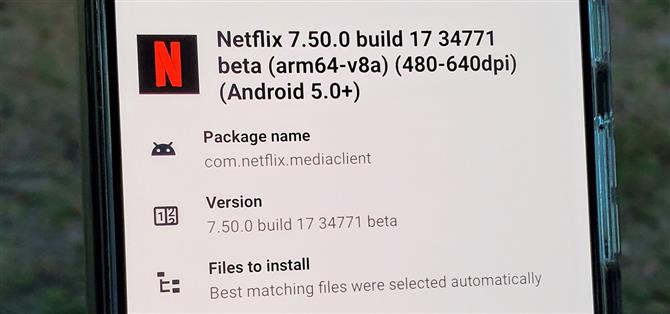Netflixは、しばらくの間、Playストアを通じて正式にベータプログラムを提供しています。それでも、私たちのほとんどが直面している問題—ベータ版の可用性は常に不足しています。ラッキーになって、ゲートが開いている早い段階でベータスポットを獲得しなければ、それについてできることはほとんどありませんでした。ただし、Netflixベータ版アプリをサイドロードして楽しみに参加するために使用できるまったく新しい方法があります。.
ステップ1:APKMirrorインストーラーをダウンロードする
App Bundleの処理方法が原因で、新しいアプリをサイドローディングする場合は、複雑な混乱になる可能性があります。基本的に、私たちのほとんどが慣れているAPKファイルは、必要なリソースとともに基本アプリを含む個別の部分に分割されます。つまり、APKファイルの場合のように、[インストール]ボタンを押してダウンロードしたアプリをインストールすることはできません。.
これはユニークなケースシナリオであるため、PlayストアからAPKMirrorインストーラーと呼ばれるこれらのApp Bundleを処理するためにアプリをインストールする必要があります。これは、APKMirrorがNetflixベータなどのApp Bundleをサイドローディングできるように特定のファイル形式(.apkm)を作成したため、すべて可能でした。下のリンクからアプリを取得して、次のステップに進んでください.
- Playストアリンク:APKMirrorインストーラー

ステップ2:Netflix Betaアプリをダウンロードする
デバイスにAPKMirrorをインストールしたら、Netflixベータ版アプリをダウンロードして、調理中の新機能をテストできるようにする必要があります。前述のように、以下のファイルは「.apkm」ファイルです。これは、App Bundleを使用するアプリをサイドロードできるように作成された特殊な形式です.
スマートフォンのブラウザで以下のリンクを開き、タイトルの最後に「ベータ」という単語が含まれる最新のビルドをタップします。そこから少し下にスクロールして、携帯電話のCPUアーキテクチャ(通常はarm64)のバリアントの横にある番号をタップし、最後に[APKバンドルのダウンロード]をタップします。
- Android用Netflix Beta(.apkm)をダウンロード



ステップ3:Netflix Betaアプリをインストールする
次に、メイン画面でAPKMirrorインストーラーを開き、[ファイルの参照]をタップしてから、[許可]を押して、ストレージへのアクセス許可リクエストを許可する必要があります。その後のメインインストーラー画面から、「ダウンロード」フォルダー内のAPKまたはAPKMファイルのいずれかがここにリストされることに気付くはずです。 Netflixベータ版の.apkmファイルを見つけて1回タップし、[パッケージのインストール]ボタンを押して続行します.



ここから、アプリを開き、準備を開始します。次に、インストールする予定の概要をすばやく確認できます。使用する言語パックなど、特定の設定を微調整できますが、デバイス情報に基づいて設定が自動的に検出されます。通常はデフォルト設定を使用し、[広告を見てアプリをインストール]ボタンをタップしてインストールプロセスを開始します.


ただし、実際にインストールを開始する前に、「不明なソース」をインストールするために必要な権限を付与する必要があります。これは、Androidがずっと前に導入した機能であり、どのアプリがストレージにアクセスできるかを制御するのに役立ちます。これは、デバイスのセキュリティに不可欠です。 [このソースから許可]スイッチをオンにしてから、戻る矢印を押して前の画面に戻ります.


戻る矢印を押したときにアプリが終了した場合は、[広告を見てアプリをインストール]ボタンをもう一度押す必要がある場合があります。次に進むと、スキップできない動画広告が表示されます。つまり、終了するまで待つ必要があります。動画広告の再生が終了したら、上隅の「X」ボタンをタップして先に進みます.


最後に、インストール用のNetflixベータAPKMファイルの処理を開始するところまで到達しました。プロンプトメッセージが表示されたら、[インストール]をタップして開始します。インストールが完了したら、「アプリを開く」ボタンを押してすぐにNetflixを起動するか、「閉じる」を押して前のインストール画面に戻ることができます.



APKMファイルをインストールするプロセスは非常に単純ですが、何かをインストールする前にビデオ広告を見る必要があるのは、ちょっと残念です。これからも変わろうと願っています!すべての更新で同じ方法を使用してNetflixベータ版をサイドロードする必要があることに注意してください。ベータ版を最新の状態に保つことを計画している場合、Netflixは新しいビルドを非常に頻繁にリリースするので、それを覚えておいてください.
最終メモ
APKMirrorインストーラーを介してNetflixベータをサイドロードする方法を理解したので、将来的に少し余分な時間を節約するためにできることがいくつかあります。 AndroidデバイスのブラウザーからAPKMファイルをダウンロードしたら、APKMirrorインストーラーを使用して直接APKMファイルを開き、「広告を見てアプリをインストールする」セクションに直接スキップできます。 Netflixは多くのベータ版をリリースしているので、これは役立つかもしれません.
Android Howのサポートを手伝って、素敵な新技術をたくさん入手したいですか?新しいAndroid How Shopのすべてのセールをチェックしてください.
Stephen Perkins / Android Howによる写真とスクリーンショットのカバー